3DMax如何做到批量渲染?
溜溜自学 室内设计 2022-06-01 浏览:947
大家好,我是小溜,本次来告诉大家3DMax如何做到批量渲染,有大量文件可以利用周末时间批量渲染,但是不得其法,网上大部分是多相机的批量渲染回答,但是并不使用,所以本次分享个人的经验出来希望帮助到有需要的人。
想要更深入的了解“3DMax”可以点击免费试听溜溜自学网课程>>
工具/软件
硬件型号:华为MateBook D 14
系统版本:Windows7
所需软件:3DMax2019
方法/步骤
第1步
在【开始菜单】中找到Backburner的文件夹。Backburner和max的版本不一致没有影响。
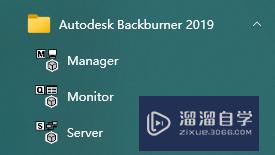
第2步
因为只是涉及多文件批量渲染的介绍,所以不会有过多的backburner使用教程。首先打开【Server】,再打开【Manager】,有弹框就直接点【OK】就行,就会得到下面两个窗口。
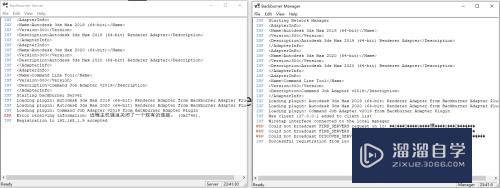
第3步
接下来打开【Monitor】,点击窗口左上角的图标【Connect】,这样前期准备工作就做完了。
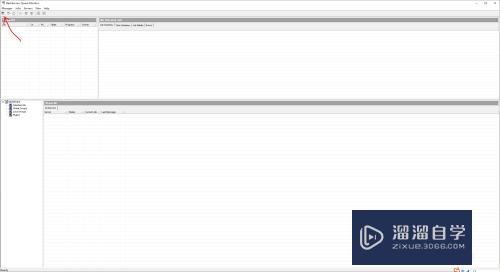
第4步
接着打开max文件,在渲染设置里最上边的下拉菜单中选择最下面的【提交到网络渲染】。
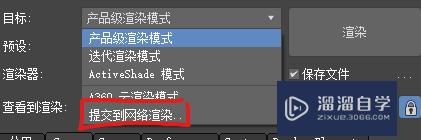
第5步
弹出这样一个窗口,先点击【连接】,再点击【提交】,这样就把文件提交渲染了。然后第2个、第3个、第。。。个都是用这个方法提交到渲染队列,文件会自动开始渲染。渲染时会有渲染窗口出现。
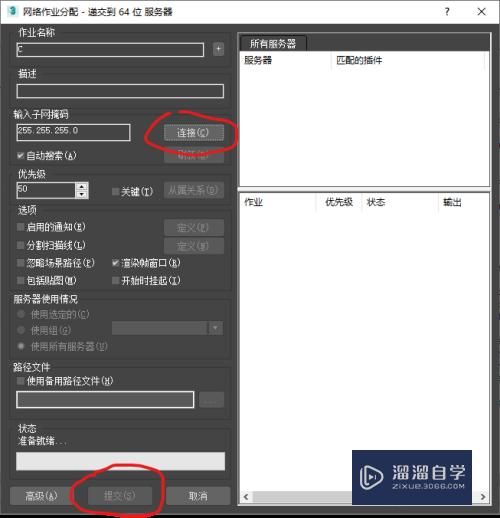
第6步
可以在【Monitor】的窗口看到你的渲染队列,这里可以查看队列状态。全部添加完毕就可以关闭3dmax了,这不会影响渲染。下面有几条注意事项建议看一下。
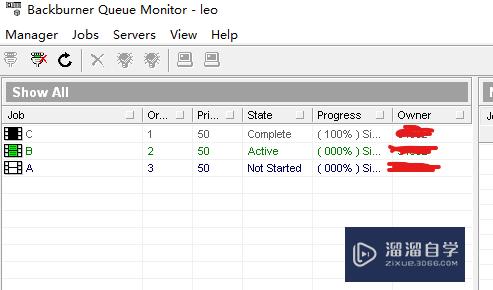
注意/提示
好了,本次关于“3DMax如何做到批量渲染?”的全部内容就分享到这里啦,希望小溜分享的内容能够帮助到大家。同时可以关注溜溜自学网,遇到不懂的问题可以在这里寻找到详细的解决方法。
相关文章
距结束 05 天 04 : 14 : 59
距结束 00 天 16 : 14 : 59
首页







